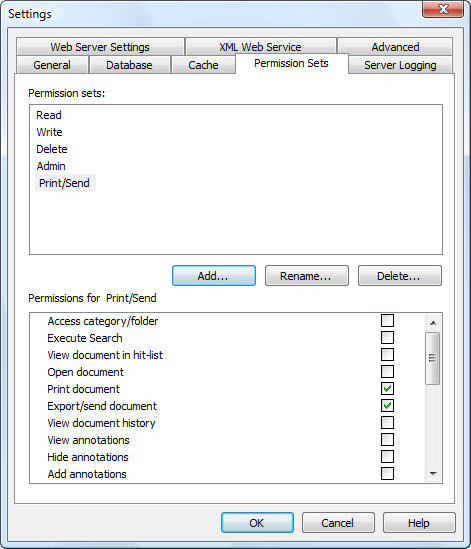|
Utilisation des groupes de permissions |
Scroll |
Consultez la rubrique consacrée aux groupes de permissions de la section Référence avant d'exécuter ce didacticiel.
Pour les besoins de ce didacticiel, nous partons du principe qu'un client souhaite réserver les permissions Imprimer document et Exporter / Envoyer document à certains utilisateurs.
Comment modifier les groupes de permissions ?
1.Cliquez avec le bouton droit de la souris sur l'objet Therefore™ et sélectionnez Paramètres.
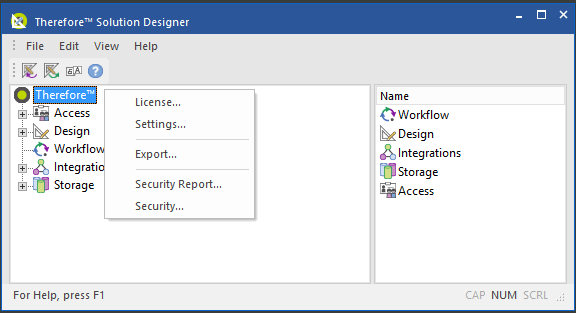
2.La boîte de dialogue Paramètres s'ouvre. Sélectionnez l'onglet Groupes de permissions. Puisque les permissions Imprimer document et Exporter / Envoyer document appartiennent au groupe de permissions Read, la première étape de la procédure consiste à le modifier. Cliquez sur Read pour le sélectionner. Le titre du volet inférieur correspond maintenant à Permissions pour Read. Désactivez les cases à cocher associées aux permissions Imprimer document et Exporter / Envoyer document.
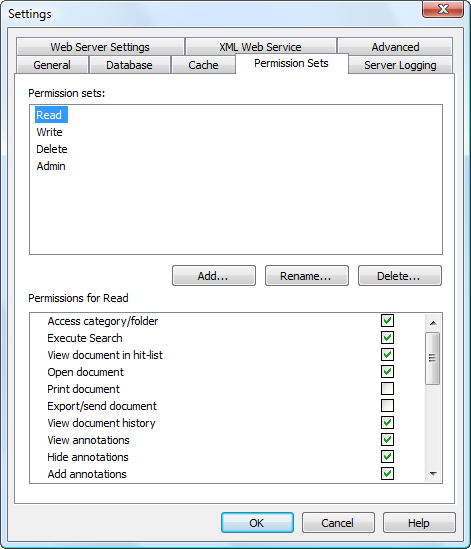
3.Nous devons maintenant créer un groupe contenant deux permissions. Cliquez sur Ajouter... Entrez le nom du groupe de permissions, tel que Print/Send, et appuyez sur la touche ENTRÉE. Cochez les cases associées aux permissions Imprimer document et Exporter / Envoyer document, puis cliquez sur OK.